La lectora Ann Grace desea enviar cartas modelo a sus clientes. Ella escribe:
La hay, aunque no es una función directamente integrada en ninguna de las aplicaciones. Esto es posible gracias al poder de AppleScript (no te preocupes, no voy a pedirte que aprendas AppleScript para realizar este trabajo). En cambio, te dirigiré al
Sitio de automatización de Mac OS X
. Aquí encontrarás un
Página AppleScript y Pages
que proporciona instrucciones para usar la utilidad de combinación de datos de páginas gratuita (la página también incluye un enlace a esa utilidad). Como sugiere su nombre, le permite incorporar datos que se encuentran en una hoja de cálculo de Numbers en documentos de Pages.
Una película en la página describe el proceso de principio a fin, pero puedo darles la esencia.
Empiece por crear un documento de Pages que sirva como plantilla para sus documentos combinados. Siéntase libre de insertar nombres, direcciones, números de teléfono, direcciones de correo electrónico, etc. reales o falsos para el texto del marcador de posición. Se reemplazarán más tarde con sus datos combinados. Si el panel Formato no está presente, haga clic en el botón Formato en la barra de herramientas de Páginas y haga clic en la pestaña Más.
Ahora seleccione la primera entrada de marcador de posición y en el menú Formato de páginas elija
Avanzado> Definir como texto de marcador de posición
. Aparecerá un campo Etiqueta de secuencia de comandos en el panel Texto a la derecha. En este campo ingrese el nombre de su marcador de posición: FIRSTNAME, ADDRESS, PHONE, MATENAME o lo que sea más apropiado. Repita para cada fragmento de texto que desee utilizar como marcador de posición.
=
Seleccione el texto del marcador de posición y asígnele una etiqueta de secuencia de comandos.
Luego, inicia Numbers y crea una hoja de cálculo que incluye columnas para cada entrada. (No es necesario que el encabezado de la columna coincida con los nombres de los marcadores de posición que ha creado). Ahora seleccione todas las filas que contienen los datos que desea combinar.
En Numbers, cree una hoja de cálculo que incluya los datos que desea combinar.
Inicie la aplicación Pages Data Merge y siga los pasos numerados. En el área marcada con un 1, elija
Tabla de selección de números
en el menú emergente y haga clic en el botón Importar. Cuando lo haga, la información de la primera columna del documento de Numbers aparecerá en el área Elementos del registro de datos.
Seleccione el primer elemento de la lista (en mi ejemplo, seleccionaría
Franco
). Haga clic en el menú emergente junto al segundo paso y verá una lista de todos los marcadores de posición que ha creado en el documento de Pages. Seleccione el asociado con la entrada que resaltó en el paso 1 (en el ejemplo, elegirí
aPRIMER NOMBRE
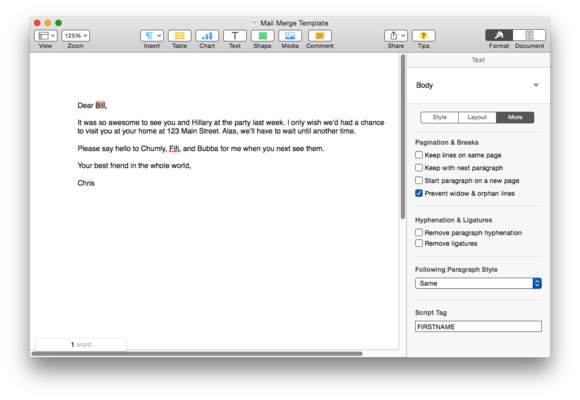
). Cuando realiza una selección en el segundo paso, su nombre aparece debajo del encabezado Etiquetas de marcador de posición asignadas en el primer paso. Repita para cada entrada de la lista.
La aplicación Pages Data Merge.
En el paso 5, puede optar por enviar por correo electrónico una copia de su documento combinado a sus destinatarios. Para que esto funcione, debe crear una lista de direcciones de correo electrónico para sus destinatarios en su documento de Numbers (no es necesario tener un marcador de posición de correo electrónico en el documento de Pages). Si tiene la intención de enviar por correo electrónico los resultados de su trabajo, seleccione la dirección de correo electrónico que aparece en la lista en el paso 1 y, en el menú emergente del paso 2, elija
Asignar como dirección de destinatario de correo electrónico
. La letra M aparecerá a la derecha de la dirección de correo electrónico seleccionada, lo que indica que las direcciones en esta columna se utilizarán como la dirección Para en sus mensajes.
También está dentro del menú emergente del paso 2 donde puede elegir cómo se nombrarán sus documentos combinados. De forma predeterminada, se les asigna el nombre del documento de Pages seguido de un número:
Pitch-1 no solicitado, Pitch-2 no solicitado,
y así. Pero puedes cambiar eso. Seleccione el nombre del destinatario en el primer paso y luego elija
Asignar para usar con nombres de archivos
en este menú emergente. Cuando lo haga, el nombre del documento seguirá apareciendo primero, pero será seguido por los datos en el campo seleccionado:
Pitch-Frank no solicitado
y
Pitch-Doris no solicitada
, por ejemplo.
En el paso 3, elige el formato de archivo de exportación, ya sea que produzca un documento Pages, Word (cifrado o no), PDF (cifrado o no), ePub o un documento de texto sin formato para cada archivo combinado.
Hacer clic
Elija Exportar carpeta
en el paso 4 y seleccione un destino para sus copias combinadas. En esta ubicación se creará una carpeta de combinación de datos de páginas que contiene sus documentos combinados.
Y finalmente al paso opcional 5. Si, como mencioné, desea enviar por correo electrónico copias de sus documentos combinados, habilite la opción Adjuntar e ingrese un título de asunto y un mensaje. Según lo prometido, se enviará una copia de su archivo combinado a las direcciones de aquellos en su documento de Numbers.
Finalmente, haga clic en Comenzar. Después de confirmar que desea generar sus archivos combinados, Pages Data Merge se encargará de crear y exportar las copias que solicitó.
¿Tiene una pregunta propia? Deja una línea para
mac911@macworld.com
.




